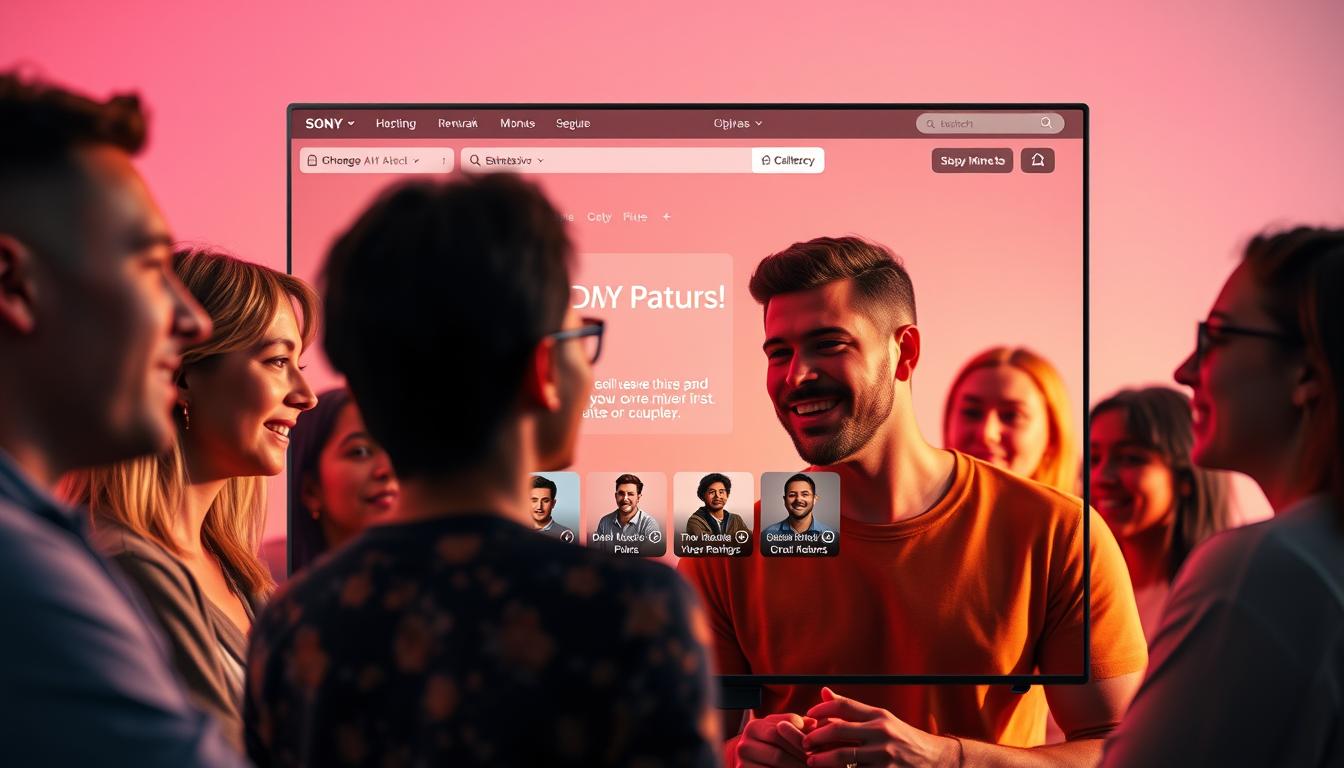Es kann frustrierend sein, wenn der Computer bootet nicht. Doch bevor Sie die Hoffnung verlieren, gibt es eine Vielzahl an Strategien, mit denen Sie PC Probleme beheben können. In dieser Anleitung bieten wir hilfreiche Tipps, um Hilfe bei PC Startproblemen zu leisten, egal ob es sich um grundlegende Stromversorgungsprobleme oder tiefergehende Software-Fehler handelt.
Mögliche Ursachen, warum der PC nicht startet
Die Ursachen Forschung PC-Probleme zeigt, dass es zwei Hauptkategorien von Startfehlern gibt: physikalische und logische Fehler. Diese Unterscheidung hilft, den Fehler schneller zu lokalisieren und entsprechende Maßnahmen zu ergreifen.
Physikalische Fehler
Zu den häufigen physikalischen Fehlern, die den Start eines PCs verhindern können, gehören defekte Netzteile, lose Kabelverbindungen und beschädigte Hardware-Komponenten. Um diese Hardware Probleme beheben zu können, sollte zuerst überprüft werden, ob alle Kabel korrekt angeschlossen sind und alle Komponenten wie RAM, Grafikkarte oder Festplatten richtig sitzen. Ein Tester für das Netzteil kann hilfreich sein, um dessen Funktionalität zu überprüfen.
Logische Fehler
Logische Fehler betreffen hauptsächlich die Softwareseite und umfassen fehlerhafte Treiber, fehlerhafte BIOS-Einstellungen oder Software Startschwierigkeiten nach einem Update. Ein häufiges Problem sind auch Virenangriffe, die das Betriebssystem beschädigen können. Eine gründliche Überprüfung und Bereinigung des Systems kann hier Abhilfe schaffen. Die Ursachen Forschung PC-Probleme empfiehlt zudem, regelmäßig die Treiber zu aktualisieren und sicherzustellen, dass alle Software-Komponenten auf dem neuesten Stand sind.

Grundlegende Fehlersuche bei Stromversorgungsproblemen
Eine zuverlässige Stromversorgung ist essenziell für den Betrieb eines PCs. Bei Problemen mit der Stromversorgung sollten bestimmte Schritte systematisch durchlaufen werden, um die Ursache zu identifizieren.
Überprüfen der Steckverbindungen
Der erste und einfachste Schritt bei der Fehlersuche besteht darin, alle Steckverbindungen zu überprüfen. Sicherzustellen, dass alle Kabel richtig und fest angeschlossen sind, ist entscheidend, um Kontaktprobleme zu vermeiden. Hierbei sollten Sie die Stromversorgung überprüfen, indem Sie sicherstellen, dass das Netzkabel ordnungsgemäß in die Steckdose und das Netzteil des PCs eingesteckt ist.
Testen des Netzteils
Funktioniert der PC trotz korrekter Steckverbindungen nicht, kann ein Defekt im Netzteil vorliegen. Um dies zu überprüfen, kann ein funktionierendes Netzteil verwendet werden. Ein effektiver Ansatz wäre es, das Netzteil Ihres PCs auszutauschen und zu testen, ob der PC mit einem anderen Netzteil startet. Diese PC Netzteiltests helfen, das Netzteil als Fehlerquelle auszuschließen oder zu bestätigen.
Visuelle Überprüfung des Mainboards
Eine visuelle Überprüfung des Mainboards kann ebenso helfen, offensichtliche Schäden oder Fehler zu finden. Man sollte nach verbrannten oder beschädigten Bauteilen suchen, da solche Anzeichen oft auf schwerwiegendere Probleme hinweisen. Die Mainboard Inspektion kann auch helfen, andere defekte Hardware-Komponenten zu identifizieren, die den Betrieb des PCs beeinträchtigen könnten.
Problemlösung bei einem defekten Bildschirm und Monitor
Ein defekter Bildschirm oder Monitor kann verschiedene Ursachen haben und es ist wichtig, Schritte zu unternehmen, um die genauen Probleme zu identifizieren. Hier bieten wir eine detaillierte Anleitung zur Monitorverbindung Fehlerbehebung, die Ihnen hilft, Bildschirmprobleme lösen zu können.
Kabel und Verbindung überprüfen
Ein häufiges Problem ist die fehlerhafte Verbindung zwischen Monitor und Computer. Überprüfen Sie sorgfältig alle Kabelverbindungen, sowohl am Monitor als auch am Computer. Verwenden Sie idealerweise ein anderes Kabel, um sicherzugehen, dass das ursprüngliche Kabel nicht defekt ist. Der Anschluss kann ebenfalls eine Ursache sein; testen Sie verschiedene Anschlüsse (HDMI, DisplayPort, VGA) für Bildschirmprobleme lösen.
Wechsel des Monitors
Wenn die Kabel und Verbindungen in Ordnung sind und das Problem weiterhin besteht, kann es sinnvoll sein, den Monitor auszutauschen. Verwenden Sie einen bereits funktionierenden Monitor, um die Funktionalität Ihres Computers zu prüfen. Sollte der Ersatzmonitor korrekt funktionieren, wissen Sie, dass es Zeit ist, den defekten Monitor austauschen zu lassen.
Hier ist eine Übersicht zur Monitorverbindung Fehlerbehebung:
| Schritt | Beschreibung |
|---|---|
| 1. Kabel prüfen | Überprüfen Sie alle Verbindungen und tauschen Sie Kabel, falls nötig. |
| 2. Anschlüsse testen | Testen Sie verschiedene Anschlüsse (HDMI, DisplayPort, VGA). |
| 3. Monitor austauschen | Verwenden Sie einen anderen Monitor, um den defekten Bildschirm zu überprüfen. |
PC startet nicht nach einem Windows-Update
Wenn Ihr PC nach einem Windows-Update nicht startet, kann dieses Update möglicherweise die Ursache sein. Häufig können Anpassungen der BIOS-Einstellungen und die Wiederherstellung des Master Boot Records (MBR) helfen, das Problem zu lösen.
BIOS erforschen und Einstellungen konfigurieren
Windows Update Probleme können manchmal durch fehlerhafte BIOS-Einstellungen ausgelöst werden. Um diesen Problemen entgegenzuwirken, sollten Sie das BIOS erforschen und die BIOS Einstellungen anpassen. Folgendes sollte dabei beachtet werden:
- Überprüfung der Boot-Reihenfolge im BIOS
- Aktivierung oder Deaktivierung von UEFI/Legacy Boot
- Zurücksetzen des BIOS auf Default-Einstellungen
MBR wiederherstellen
Ein beschädigter Master Boot Record kann ebenfalls verhindern, dass der PC nach einem Windows-Update startet. Die Reparatur dieses Datensatzes kann oft Abhilfe schaffen. Um den Master Boot Record reparieren zu können, folgende Schritte durchführen:
- Starten Sie den PC von einem Windows-Installationsmedium
- Öffnen Sie die Eingabeaufforderung
- Geben Sie den Befehl
bootrec /fixmbrein und führen Sie ihn aus - Starten Sie den PC neu und überprüfen Sie, ob das Problem behoben ist
Der Einsatz des abgesicherten Modus zur Fehlerbehebung
Der Abgesicherter Modus Windows ist ein wesentliches Tool zur Fehlerdiagnose. Im abgesicherten Modus startet das Betriebssystem mit einer minimalen Anzahl an Treibern und Programmen. Dies ist besonders nützlich, um problematische Software oder Treiber zu identifizieren und zu entfernen, die das ordnungsgemäße Starten des PCs verhindern könnten.
Im abgesicherten Modus starten
Um den PC im Safe Mode starten zu können, gibt es verschiedene Methoden, abhängig von der Windows-Version:
- Drücken Sie während des Neustarts die F8-Taste, bis das Menü „Erweiterte Startoptionen“ erscheint.
- Wählen Sie „Abgesicherter Modus“ mit den Pfeiltasten und drücken Sie Enter.
In neueren Windows-Versionen können Sie auch über die Systemkonfiguration den Safe Mode aktivieren:
- Öffnen Sie die „Systemkonfiguration“ über msconfig im Startmenü.
- Wechseln Sie zur Registerkarte „Start“ und aktivieren Sie das Kontrollkästchen „Abgesicherter Start“.
- Klicken Sie auf „OK“ und starten Sie den Computer neu.
Im Abgesicherter Modus Windows können Sie eine gründliche Fehlerdiagnose im abgesicherten Modus durchführen und potenziell fehlerhafte Treiber und Anwendungen identifizieren sowie entfernen.
Fehlerbehebung bei BSOD (Bluescreen of Death) und schwarzem Bildschirm
Der berüchtigte Bluescreen of Death (BSOD) und ein schwarzer Bildschirm gehören zu den häufigsten und frustrierendsten Problemen für PC-Nutzer. Zum Glück gibt es effektive Maßnahmen zur Bluescreen Fehlerbehebung und zur Vermeidung von Überhitzung, die solche Fehler verhindern können.
Überprüfen und Zurücksetzen der Hardware
Zunächst müssen Sie die Hardwarekomponenten inspizieren, um potenzielle Hardwareprobleme auszuschließen. Achten Sie auf lockere Verbindungen und beschädigte Teile. Ein Hardware Reset kann oft Wunder wirken. Trennen Sie den PC komplett vom Stromnetz und halten Sie den Power-Knopf für mindestens 30 Sekunden gedrückt. Schließen Sie anschließend alle Komponenten wieder an und starten den PC neu.
Überhitzung vermeiden
Ein weiterer häufiger Grund für BSODs und schwarze Bildschirme ist die Überhitzung des PCs. Um dies zu vermeiden, sollten Lüftungsschlitze stets frei und sauber sein. Regelmäßige Reinigung der Kühlkörper und Ventilatoren trägt wesentlich dazu bei, die Temperatur besser zu kontrollieren und eine PC Überhitzung verhindern zu können.
Durch diese Vorsichtsmaßnahmen und regelmäßige Wartung können Sie nicht nur die Lebensdauer Ihres PCs verlängern, sondern auch die Wahrscheinlichkeit schwerwiegender Fehler minimieren.
Software-Probleme und Windows-Reparaturmaßnahmen
Treten Software-Probleme auf, kann dies die Funktionsfähigkeit Ihres PCs erheblich beeinträchtigen. Oftmals sind Viren oder Malware die Übeltäter. In solchen Fällen ist es wichtig, sofortige Maßnahmen zu ergreifen, um entweder die Softwarekonflikte zu lösen oder Viren zu entfernen, bevor sie mehr Schaden anrichten.
Virenscan durchführen
Ein gründlicher Virenscan ist unerlässlich, um Viren zu entfernen, die Systeminstabilitäten oder Datenverlust verursachen können. Verwenden Sie vertrauenswürdige Virenscanner wie Avira oder Bitdefender, um sicherzustellen, dass alle Gefahren erkannt und beseitigt werden. Dazu führen Sie am besten regelmäßige Scans durch.
Systemwiederherstellung nutzen
Eine effektive Methode, um hartnäckige Softwarekonflikte zu lösen, ist die Windows Systemwiederherstellung. Diese Funktion ermöglicht es, Ihr System auf einen früheren Zustand zurückzusetzen, bevor die Probleme auftraten. Dies kann besonders nützlich sein, wenn Softwareupdates oder Installationen zu Fehlern geführt haben. Folgen Sie hierfür den Anweisungen unter „Systemsteuerung“ > „Wiederherstellung“.
Fazit
Der Artikel hat gezeigt, dass es viele Gründe gibt, warum ein PC nicht richtig startet, und dass die Lösungen entsprechend vielfältig sind. Beginnend mit der Identifikation von physischen und logischen Fehlern, was die Basis für jede effektive PC Fehlerbehebung darstellt, wurde Schritt für Schritt erklärt, wie wichtige Komponenten überprüft werden sollten. Von der Kontrolle der Stromversorgung über das Testen des Bildschirms bis hin zur Untersuchung von Softwareproblemen, wie sie nach Windows-Updates auftreten können, wurden umfassende Leitlinien angeboten.
Ein weiterer wesentlicher Punkt war die Nutzung des abgesicherten Modus sowie die Behebung schwerwiegender Fehler wie BSOD und schwarzer Bildschirme. Abschließend haben wir die Bedeutung von regelmäßiger Computerwartung betont, da diese Maßnahmen entscheidend dafür sind, PC Startprobleme zu lösen und die Effizienz sowie Langlebigkeit des Systems zu gewährleisten. Die regelmäßige Durchführung von Virenscans und Systemwiederherstellungen hilft ebenfalls dabei, den Computer in einem optimalen Zustand zu halten.
Zusammenfassend lässt sich sagen, dass die Kombination aus präziser Fehlersuche, zielgerichteter Dokumentation und präventiver Wartung nicht nur dazu beiträgt, die meisten Startprobleme zu bewältigen, sondern auch zukünftige Schwierigkeiten zu vermeiden. Mit diesen Computer Wartungstipps kann jeder Nutzer sicherstellen, dass die Performance seines PCs stets auf höchstem Niveau bleibt und Startschwierigkeiten minimiert werden.